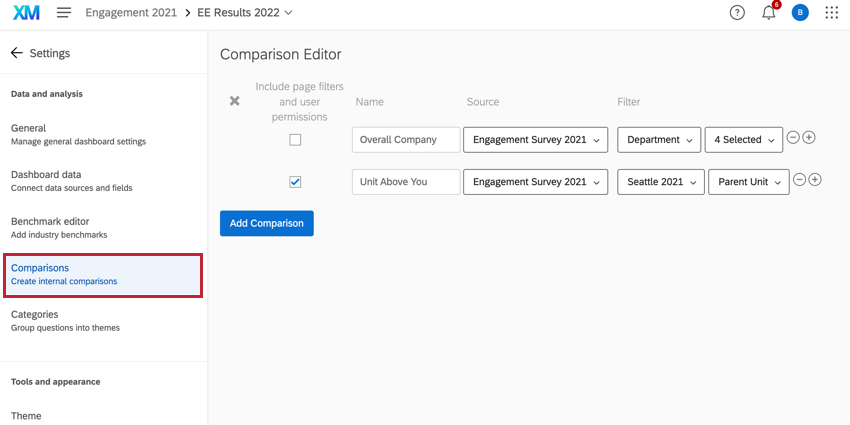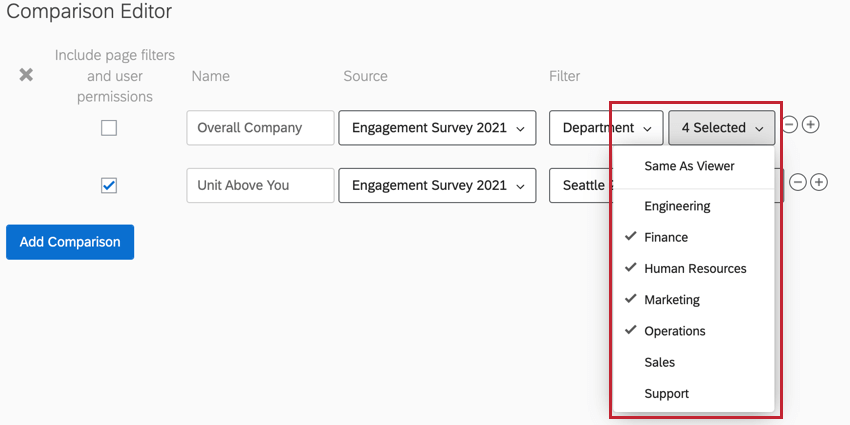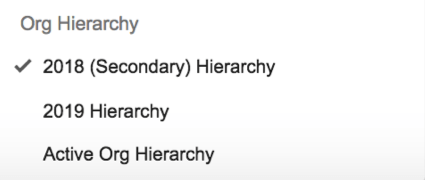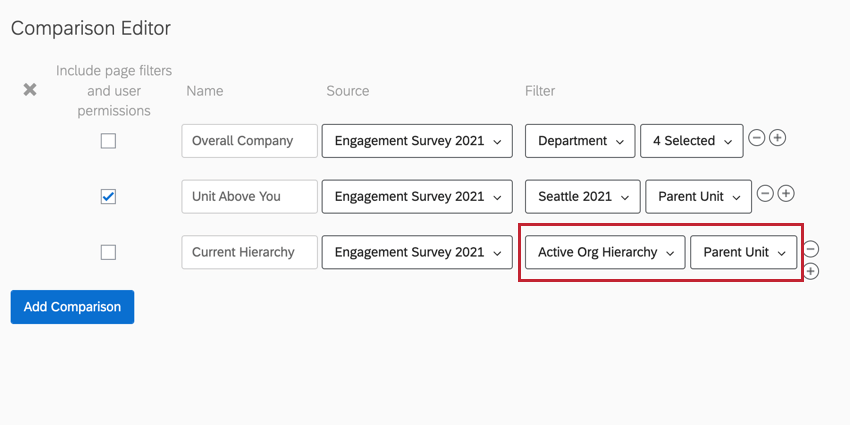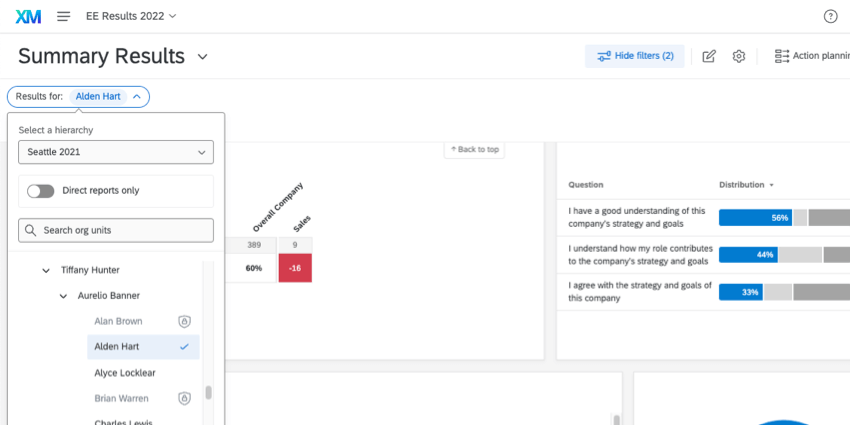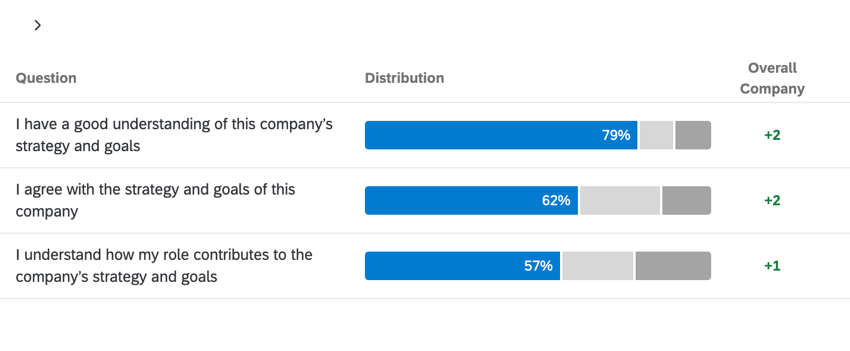Comparaciones (EX)
Acerca de las comparaciones
¿Alguna vez has querido incluir comparaciones en tu Tablero? Por ejemplo, tal vez quiera mostrar la diferencia en las puntuaciones de la encuesta de participación del año pasado con la de este año, o tal vez quiera comparar cada departamento con la línea de base de la empresa. Puede establecer la base para estas comparaciones yendo a la Ajustes y seleccionando el Comparaciones Sección de la izquierda.
Filtros de Metadatos
Tienes la opción de establecer filtros al definir tus comparaciones. Puedes filtro cualquiera Conjunto de campos de texto de respuesta múltiple asignados a su proyecto.
Puede filtro por conjuntos de texto de respuestas múltiples. Puede elegir un valor exacto (por ejemplo, Australia, México, EE. UU.) o determinar que el valor debe ser “igual que el del espectador”.
La opción “igual que el visor” significa que el valor coincidirá con el valor de metadatos del visor del Tablero en la fuente seleccionada. Entonces, si alguien de la oficina de EE. UU. mira el Tablero, solo verá datos de EE. UU.; un empleado de Australia solo verá los datos de la oficina australiana.
Filtros de Jerarquía de la organización
Tiene la opción de establecer filtros de jerarquía de la organización al definir sus comparaciones.
Una vez que haya seleccionado una jerarquía, podrá elegir entre Unidad actual, Unidad principal o Unidad principal.
Jerarquía de la organización activa
Si no está interesado en aislar los datos de comparación en una jerarquía, puede seleccionar Jerarquía de organización activa. Esto filtra la comparación según el filtro de jerarquía que haya seleccionado el usuario del Tablero que mira los datos.
En las jerarquías organizacionales activas, las comparaciones se basarán en la unidad de jerarquía seleccionada en el filtro Jerarquía organizacional.
- Unidad actual: Al seleccionar “Unidad actual”, los usuarios del Tablero verán los datos de la unidad exacta en la que hagan clic.
Ejemplo: En la imagen de arriba, se selecciona la unidad de Alden Hart.
- Unidad parental: Esta es la unidad encima de la unidad seleccionada. La unidad principal es útil si algunas de las unidades de su empresa son muy pequeñas: la posibilidad de anonimato disminuye cuanto menos resultados aparecen en el Tablero. La unidad principal también es una opción útil si desea que una unidad más grande de personas trabaje hacia un objetivo común; por ejemplo, no le preocupa solo la participación de los equipos de diseño web o marketing por correo electrónico, sino de todo el marketing digital.
Ejemplo: En la imagen de arriba, si se selecciona Alden Hart, veremos datos de Aurelio Banner, ya que su unidad está justo encima de la de Alden.
- Unidad de abuelos: Esta es la unidad que se encuentra 2 unidades por encima del Tablero de usuario (es decir, la unidad que se encuentra por encima de la unidad principal). La unidad de abuelos es útil si algunas de las unidades de su empresa son muy pequeñas o si desea grupos más grandes de empleados trabajando hacia un objetivo común. Por ejemplo, el uso de la unidad de abuelos mostrará el compromiso de todos sus equipos de marketing.
Ejemplo: En la imagen de arriba, si se selecciona Alden Hart, entonces veríamos datos de Tiffany Hunter, ya que está 2 unidades por encima de Alden.
Seleccionar una Jerarquía organizacional específica
Cualquier jerarquía que haya agregado a su proyecto aparecerá como opciones. Puede seleccionar una jerarquía específica si esta base de comparación solo debe definirse para una jerarquía y ninguna otra. Por ejemplo, si desea comparar la jerarquía de 2019 con todos los demás años, deberá establecer el filtro solo en los datos de la jerarquía de 2019.
- Unidad actual: Esta es la unidad específica a la que pertenece el usuario del Tablero . Si no desea que sus equipos conozcan los resultados de la unidad superior a ellos, o desea que tengan datos muy específicos del equipo, utilice la unidad actual.
Ejemplo: Digamos que Barnaby pertenece al equipo de Diseño Web del Departamento de Marketing Digital. La unidad actual sería Diseño Web.
- Unidad parental: Esta es la unidad encima del Tablero de usuario. La unidad principal es útil si algunas de las unidades de su empresa son muy pequeñas: la posibilidad de anonimato disminuye cuanto menos resultados aparecen en el Tablero. La unidad principal también es una opción útil si desea que una unidad más grande de personas trabaje hacia un objetivo común; por ejemplo, no le preocupa solo la participación de los equipos de diseño web o marketing por correo electrónico, sino de todo el marketing digital.
Ejemplo: Para utilizar el mismo ejemplo, la unidad matriz de Barnaby sería todo el marketing digital.
- Unidad de abuelos: Esta es la unidad que se encuentra 2 unidades por encima del Tablero de usuario (es decir, la unidad que se encuentra por encima de la unidad principal). La unidad de abuelos es útil si algunas de las unidades de su empresa son muy pequeñas o si desea grupos más grandes de empleados trabajando hacia un objetivo común. Por ejemplo, el uso de la unidad de abuelos mostrará el compromiso de todos sus equipos de marketing.
Ejemplo: Usando el ejemplo anterior, la unidad principal de Barnaby sería todo Marketing.
Creación y gestión de comparaciones
- Hacer clic Añadir Comparación.
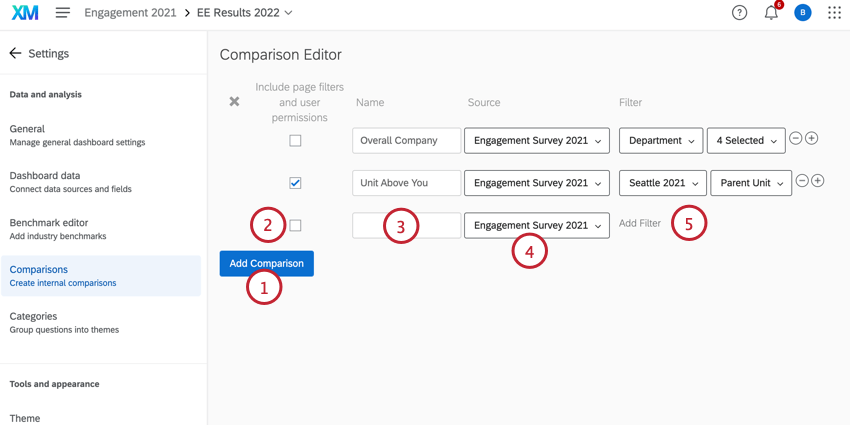
- Controlar Incluir filtros de página y permisos de usuario Si quieres el filtros en las páginas del Tablero aplicar a las comparaciones. Tenga en cuenta que al marcar esta opción también se aplicar el Tablero del usuario. permisos. Si desea que esta comparación permanezca estática, mantenga esta opción sin marcar.
Consejo Q : Si tienes una filtro del Tablero Si se aplica en el mismo campo que un filtro de comparación , se ignora el filtro del Tablero en ese campo. Solo se aplican los filtros de página que no estén en el mismo campo que un filtro de comparación , incluso cuando esté marcada la opción “Incluir filtros de página”.
- Nombra la comparación. Este será el nombre que aparecerá en los widgets.
- Seleccione el proyecto de Employee Experience que será el Fuente de la comparación.
Consejo Q: No se puede agregar otro proyecto como fuente hasta que lo haya asignado a la encuesta principal del panel. Para obtener más información sobre esto, consulte nuestra Datos del Tablero página.Consejo Q: Si una fuente no está asignada en el mapeador de datos, será necesario reconfigurar las comparaciones que utilizan esa fuente.
- Hacer clic Añadir Filtro para filtro la comparación por metadatos o jerarquía.
Compatibilidad de Widget
Los siguientes widgets pueden mostrar datos de comparación :
- Widget de mapa de calor
- Widget de Desglose demográfico
- Widget de Lista de preguntas
- Widget de Tarjeta de puntuación
- Widget de gráfico de burbujas
- Widget de resumen de participación
- Widget de áreas de enfoque
Los datos de Comparación se muestran como la diferencia entre la fuente principal y la comparación. A menudo aparece en formato delta, con un signo más (+) o menos (–) y codificación de colores para indicar en qué dirección está esta diferencia, o en formato de valor base, donde se muestra el valor exacto de la comparación . Los widgets solo mostrarán color si se utilizan deltas.
En la imagen a continuación, los datos que se muestran en la columna Distribución muestran la puntuación de diferentes preguntas para un departamento específico que está determinado por un filtro página de tablero. La columna General de la Empresa muestra la puntuación del departamento en relación con la puntuación general de la empresa. En este ejemplo, el departamento obtuvo una puntuación más alta que el promedio de la empresa en estas preguntas.
Cómo agregar comparaciones a los widgets
- Editar el widget para el cual desea agregar la comparación .
- En el panel de edición del widget , haga clic en Añadir Comparación En la parte inferior.
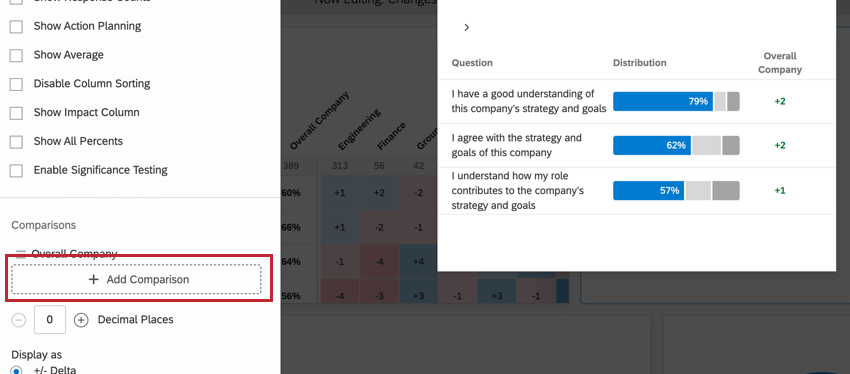
- Seleccione la comparación que desea agregar al widget.